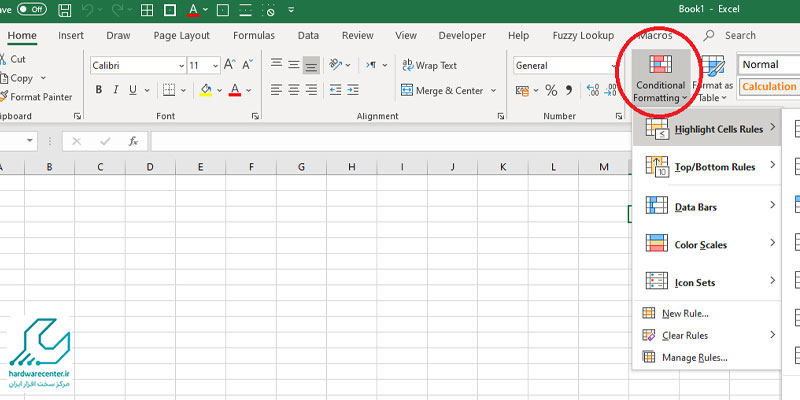گروه بندی داده ها در اکسل یکی از مهم ترین قابلیت ها برای مدیریت حجم بالای اطلاعات است. این ویژگی به کاربر اجازه میدهد ردیف ها یا ستون های مرتبط را به صورت ساختارمند مرتب کند و دسترسی سریع تری به بخش های مختلف داشته باشد. هنگام کار با داده های زیاد، گروه بندی سلول ها در اکسل موجب میشود تا بخش های انتخاب شده را جمع یا باز کنید و تمرکز بر روی بخش های مهم تر آسان تر شود.
برای استفاده از این امکان، باید ابتدا داده های مورد نظر را انتخاب و از منوی Data گزینه Group را فعال کنید. این کار علاوه بر مرتب سازی بهتر اطلاعات، در تحلیل داده ها نیز تاثیر چشمگیری دارد. استفاده صحیح از این ابزار باعث میشود ظاهر فایل اکسل حرفه ای تر و خواناتر شود. در ادامه با سایر نکات و روش های انجام این کارآشنا خواهید شد.
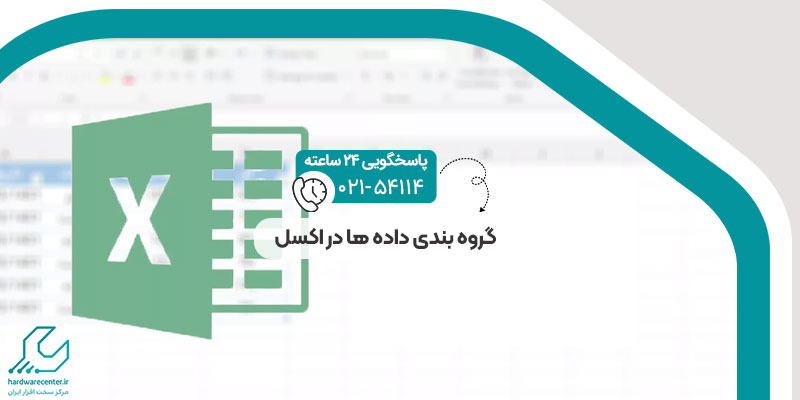
نحوه گروه بندی داده ها در اکسل برای مدیریت بهتر پروژه ها
برای مدیریت بهتر پروژه های بزرگ، یادگیری گروه بندی داده ها امری ضروری است. پروژه هایی که شامل زمان بندی، منابع و وظایف مختلف هستند، بدون گروه بندی مناسب به سرعت دچار بی نظمی خواهند شد. با استفاده از این قابلیت، میتوان بخش های مربوط به هر فاز پروژه را به صورت جداگانه مرتب کرد. این کار کمک میکند تا کاربر تنها اطلاعات مهم هر مقطع را مشاهده کند و سایر بخش ها را در صورت نیاز مخفی کند.
به کمک گزینه های Group و Ungroup در تب Data میتوان به راحتی داده های مرتبط را مدیریت کرد. ایجاد گروه بندی های چند مرحله ای نیز در پروژه های پیچیده امکان پذیر است. این قابلیت بهره وری را افزایش میدهد و کمک میکند زمان کمتری صرف جستجوی اطلاعات شود. برای موفقیت در مدیریت پروژه ها، تسلط بر این ویژگی اکسل بسیار مهم است.
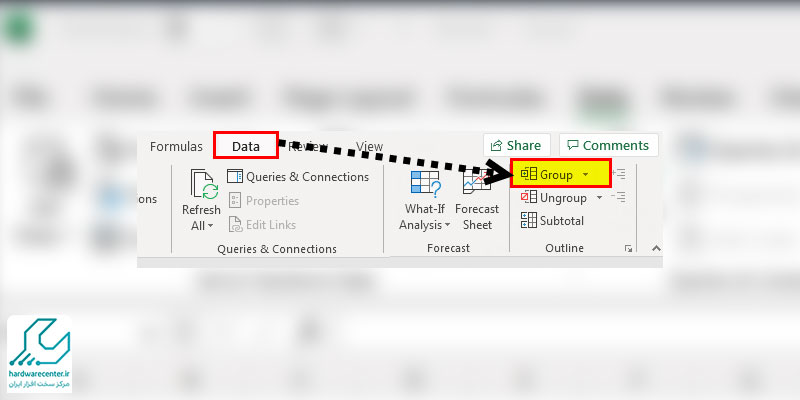
اصول صحیح گروه بندی در اکسل
برای دستیابی به نتایج بهتر، باید اصول صحیح گروه بندی داده ها در اکسل را رعایت کرد. نخستین اصل انتخاب درست داده ها است. داده هایی که قصد گروه بندی دارید باید دارای ارتباط منطقی با یکدیگر باشند. در گام بعدی باید از بخش Data ابزار Group را انتخاب کنید و به صورت دقیق مشخص کنید کدام ستون یا ردیف ها باید گروه بندی شوند. رعایت ترتیب اطلاعات قبل از گروه بندی اهمیت زیادی دارد، زیرا در غیر این صورت ممکن است ساختار نهایی فایل نامنظم شود.
اصول دیگر شامل استفاده صحیح از Outline و Subtotal در اکسل است که امکان خلاصه سازی خودکار اطلاعات را فراهم میکند. توجه به این نکات باعث میشود گروه بندی شما کارآمدتر و حرفه ای تر به نظر برسد. با رعایت این اصول میتوانید فایل های اکسل را به صورت بهینه تر مدیریت کنید و خوانایی داده ها را به حداکثر برسانید.
ترفندهای گروه بندی سلول ها در اکسل برای صرفه جویی در زمان
استفاده از ترفندهای حرفه ای برای گروه بندی، موجب صرفه جویی قابل توجهی در زمان می شود. یکی از روش های کاربردی، استفاده از کلیدهای ترکیبی میانبر مانند Alt + Shift + سمت راست برای گروه بندی سریع است. همچنین میتوان از ویژگی Auto Outline برای گروه بندی سلول ها به صورت خودکار بهره برد.
این قابلیت برای فایل هایی که دارای ساختار تکراری هستند بسیار مفید است. یک ترفند دیگر این است که ابتدا داده ها را بر اساس دسته بندی دلخواه مرتب سازی کرده و سپس اقدام به گروه بندی کنید. این روش علاوه بر افزایش سرعت، دقت بیشتری به کار شما میبخشد. اگر گروه بندی های مختلفی دارید، میتوانید با استفاده از Levels در پنل Outline به راحتی بین سطوح مختلف جابجا شوید. به کارگیری این ترفندها تجربه کار با اکسل را حرفه ای تر و سریع تر خواهد کرد.
📌 بهترین مرکز تعمیر دستگاه کپی در ایران همینجاست!
رفع خطاهای رایج هنگام گروه بندی داده ها در اکسل
یکی از مشکلات رایج هنگام گروه بندی، ظاهر شدن پیام های خطا یا نامنظمی در فایل است. دلیل اصلی این خطاها معمولا انتخاب نادرست محدوده داده یا وجود سلول های خالی در میان داده های انتخاب شده است. برای جلوگیری از این مشکلات، قبل از گروه بندی داده ها باید از مرتب بودن کامل داده ها مطمئن شوید.
اگر داده ها دارای فیلترهای فعال هستند، ابتدا باید فیلترها را غیرفعال کنید تا گروه بندی به درستی انجام شود. در برخی موارد نیز به دلیل فعال بودن حالت Protected Worksheet، امکان گروه بندی وجود ندارد و باید ابتدا قفل صفحه برداشته شود. توجه به این نکات ساده میتواند بسیاری از خطاهای رایج را رفع کند و فرآیند گروه بندی را بدون مشکل انجام دهد. دقت در انتخاب صحیح داده ها و تنظیمات اکسل باعث افزایش کارایی این قابلیت میشود.
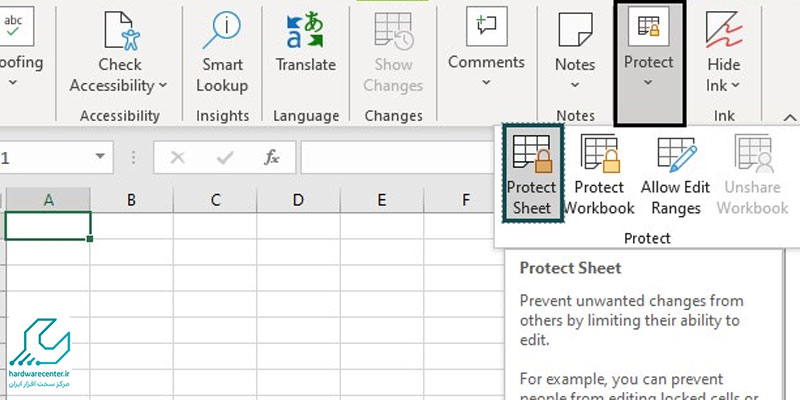
آموزش ترکیب گروه بندی سلول ها در اکسل با فرمول نویسی
ترکیب گروه بندی سلول ها با فرمول نویسی یکی از روش های پیشرفته برای مدیریت بهتر اطلاعات است. با این روش می توانید داده های گروه بندی شده را به طور خودکار تحلیل یا خلاصه سازی کنید. برای مثال، میتوان با استفاده از تابع Subtotal مجموع یا میانگین داده های هر گروه را محاسبه کرد. پس از گروه بندی سلول ها، این توابع تنها داده های قابل مشاهده را پردازش میکنند و این ویژگی دقت تحلیل را افزایش میدهد.
همچنین می توان از ترکیب گروه بندی با توابع شرطی مانند IF یا SUMIF برای گزارش های تخصصی تر بهره برد. این ترکیب کمک میکند فایل های اکسل انعطاف پذیری بیشتری داشته باشند و به طور هوشمند داده ها را مدیریت کنند. آموزش صحیح این روش ها میتواند مهارت شما در کار با اکسل را به طور چشمگیری ارتقاء دهد.
👈 نحوه تبدیل PDF به اکسل رو اینجا یاد بگیر
بهترین روش های گروه بندی داده ها در اکسل برای گزارش گیری
در تهیه گزارش های حرفه ای، دانستن بهترین روش های گروه بندی داده ها اهمیت فراوانی دارد. یکی از روش های موثر استفاده از قابلیت Pivot Table همراه با گروه بندی است. این ابزار امکان دسته بندی سریع و خلاصه سازی اطلاعات را فراهم میکند. همچنین استفاده از گروه بندی دستی برای داده هایی که نیاز به کنترل بیشتری دارند، بسیار کاربردی است.
در بسیاری از پروژه ها، گروه بندی داده ها به همراه فیلترهای پیشرفته، امکان ساخت گزارش های دقیق تر را میدهد. به علاوه، ترکیب گروه بندی با ویژگی های Conditional Formatting باعث میشود بخش های مهم گزارش به صورت بصری برجسته شوند. انتخاب روش مناسب بر اساس نوع داده ها و نیاز پروژه باعث افزایش کیفیت گزارش ها میشود. برای تهیه گزارش های قابل ارائه به مدیران یا مشتریان، تسلط بر این تکنیک ها الزامی است.